Redan innan Samsung presenterade Galaxy Watch 4 i augusti förra året gjorde Wear OS 3 sin debut på Google I/O 2021. Google tillkännagav ett nytt partnerskap med Samsung, som lovade en helt ny Wear OS-upplevelse och att Samsungs nästa smartklocka skulle bli den första att debutera med denna nya programvara. Under tillkännagivandet av Galaxy Watch 4s fick vi veta att Bixby förblev standard (och enda) digitala assistent tillgänglig vid lanseringen, men Google Assistant var "på väg".
Nästan ett år senare, och efter massor av teasers och icke-meddelanden, har Google Assistant äntligen kommit till Galaxy Watch 4. Smartklockan är inte bara en av de bästa smartklockorna, men förblir också den enda nuvarande smartklockan som är tillgänglig med Wear OS 3. Det förväntas ändras senare under 2022, men om du vill använda Google Assistant med Galaxy Watch 4 kan du äntligen göra det.
Hur man laddar ner Google Assistant till Galaxy Watch 4
Som nämnts under tillkännagivandet kräver aktivering och användning av Google Assistant på Galaxy Watch 4 att Assistant-appen faktiskt är installerad. Det verkar som att Samsung gjorde lite förberedelser inför tillkännagivandet eftersom appen troligen redan är installerad. Men så här kan du se till att den är tillgänglig och uppdaterad på din Galaxy Watch 4:
1. Öppna Google Play Butik app på din Galaxy Watch 4.
2. Söka efter GoogleAssistent.
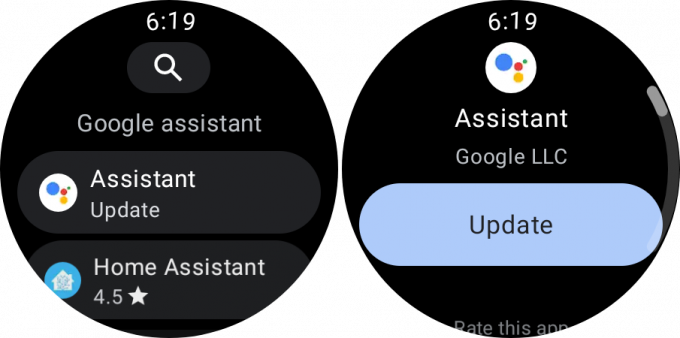
3. Tryck på Lista i Play Butik.
4. Knacka Uppdatering.
Uppdateringen vi var tvungna att installera för Assistant vägde runt 11 MB, så du kan behöva vänta lite på att nedladdningen ska slutföras, beroende på dina internethastigheter. Men när Assistent-appen har uppdaterats kommer du att guidas genom processen för att ställa in allt.
1. Tryck på Komma igång knappen på din Galaxy Watch 4.
2. Tryck på Öppna på telefonen för att aktivera knapp.
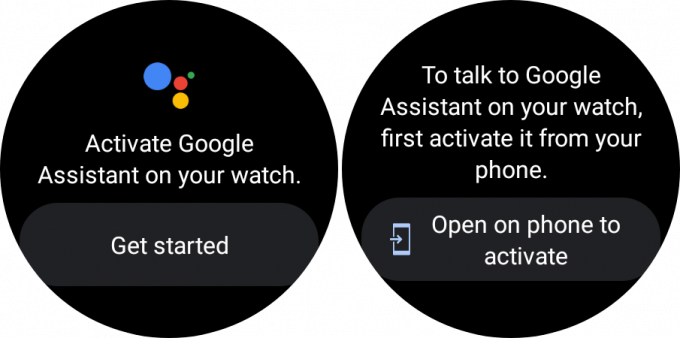
3. Från din anslutna telefon trycker du på Aktivera knappen i det nedre högra hörnet.
4. Knacka Nästa.
5. Från Voice Match-skärmen kan du antingen trycka på jag håller med eller Nej tack knappar.
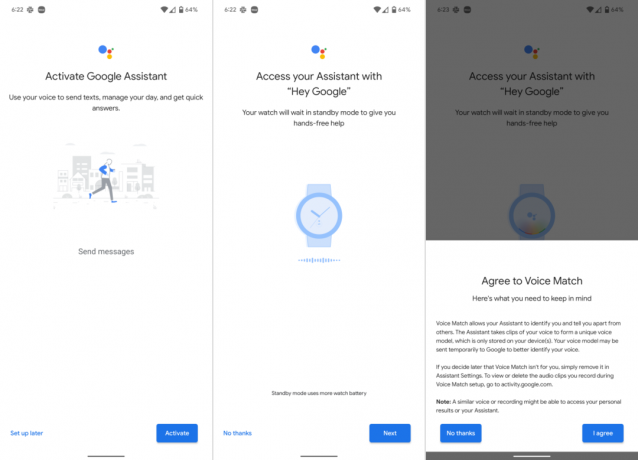
6. Följ anvisningarna på skärmen för att ställa in Voice Match om du samtyckte i föregående steg.
7. När Voice Match-igenkänningen är klar trycker du på Jag fattar knappen i det nedre högra hörnet.
8. Knacka Gjort.
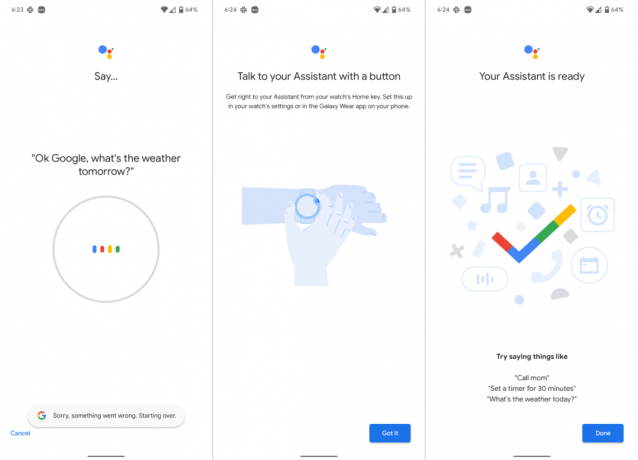
Vi är nästan klara, men det finns några fler steg du måste utföra om du faktiskt vill använda Google Assistant på din Galaxy Watch 4.
Så här använder du Google Assistant med Galaxy Watch 4
Det finns en god chans att Google Assistant-appen redan ställde in sig som den digitala standardassistenten när du gick igenom installationsprocessen. Men om du vill dubbelkolla eller någonsin behöver gå tillbaka och återaktivera det, så här kan du göra det:
1. Öppna din Galaxy Watch 4 inställningar app.
2. Rulla ned och tryck på Appar.

3. Tryck på Välj standardappar knapp.
4. Välj Digital assistent app.
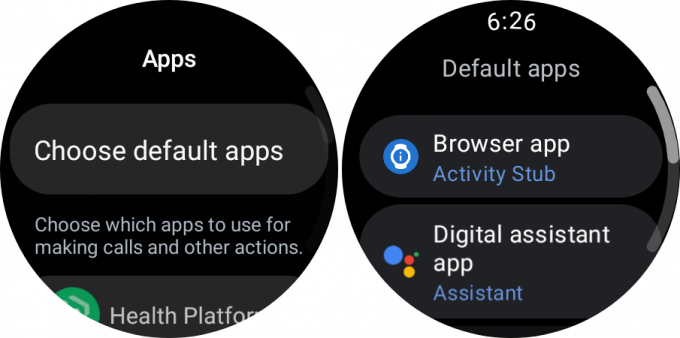
5. Knacka Standardapp.
6. Välj Google Assistant om det inte redan är valt.
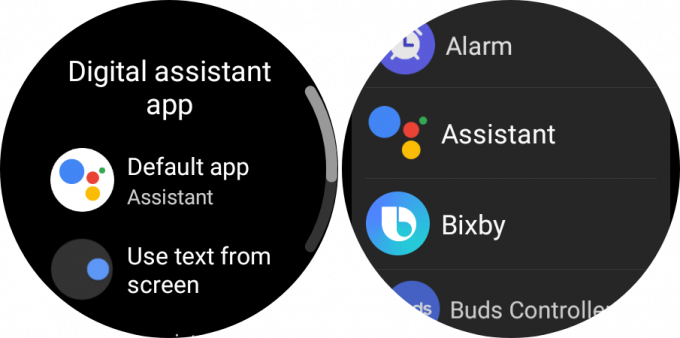
Med Google Assistant installerad på Galaxy Watch 4 och Watch 4 Classic, har du nu också möjlighet att tilldela den till en av de tillgängliga gesterna för hemknappen (överst). Detta gör det så att du kan komma åt Assistant utan att faktiskt använda din röst, vilket kan vara praktiskt om du inte vill aktivera din Nest Hub eller assistent på en telefon som en Pixel 6.
1. Öppna inställningar app på din Galaxy Watch 4.
2. Rulla ned och tryck på Avancerade funktioner.
3. Rulla ned igen och välj Anpassa nycklar.

4. Tryck på någondera under Hem-knappen Dubbeltryck eller tryck och håll.
5. Välj Assistent från listan med alternativ.
6. Avsluta appen Inställningar.
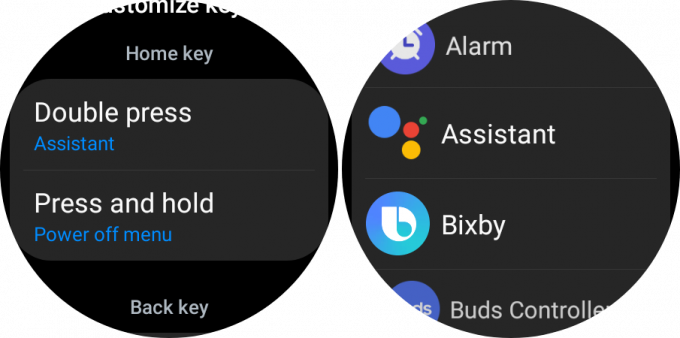
Assistentens kraft, på handleden
Med alla inställningar ur vägen, kan du till sist börja använda Google Assistant med Galaxy Watch 4 och Watch 4 Classic. Utför bara gesten som du tilldelade för att aktivera assistenten och börja be den att ställa in några påminnelser, skicka en några sms, släck lamporna och allt annat som du redan har gjort från din favorit Android telefoner.
